nodejs查看版本的方法:1、打开“开始”菜单,在搜索框输入“cmd”;2、在搜索结果中,点击“cmd.exe”,打开cmd命令窗口;3、使用cd命令进入nodejs安装目录;4、执行“node -v”命令即可查看版本。
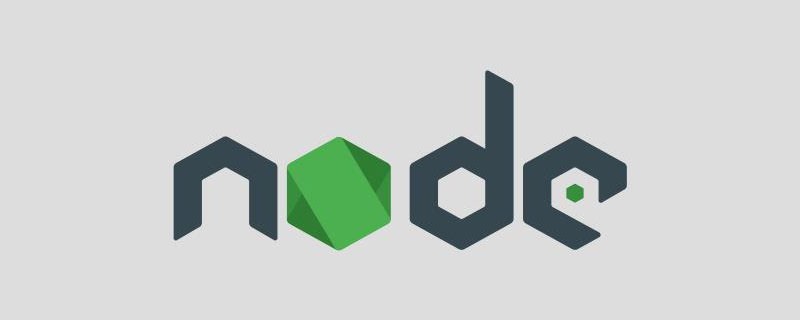
本教程操作环境:windows7系统、nodejs 8.11.3版、Dell G3电脑。
nodejs查看版本
1、打开“开始”菜单,在搜索框输入“cmd”
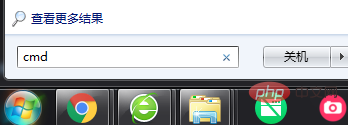
2、在搜索结果中,点击“cmd.exe”,打开cmd命令窗口

3、在cmd执行命令进行查看
在cmd 输入 nodejs路径 ,例如 cd C:\Program Files\nodejs
接着再输入 node -v 就能看到node.js 的版本号
如图:

【推荐学习:《nodejs 教程》】
以上是nodejs如何查看版本的详细内容。更多信息请关注PHP中文网其他相关文章!


